iPhoneで辞書登録する2つの方法
iPhoneでユーザ辞書に登録する方法はふたつあります。変換できない言葉をどんどん辞書登録して、快適に入力できるようにしておきましょう。
とある場所でこんな会話が聞こえてきました。
「iPhoneって、○○さんの名前って変換で出てこないんですよねぇ」
じゃあ、登録しておけばいいじゃんということですが、もしかしたらiPhoneを使っているけど、ユーザ辞書の使い方がわからないという人のために使い方を書いておきます。
登録方法には、文字選択から登録する方法と設定画面から登録する方法があります。
文字選択から登録する
1.ブラウザーやメールなどでテキストを選択するとメニューが出てきます。そのメニューの「ユーザ辞書…」を選択します。表示されていない場合は、矢印をタップすると出てきます。
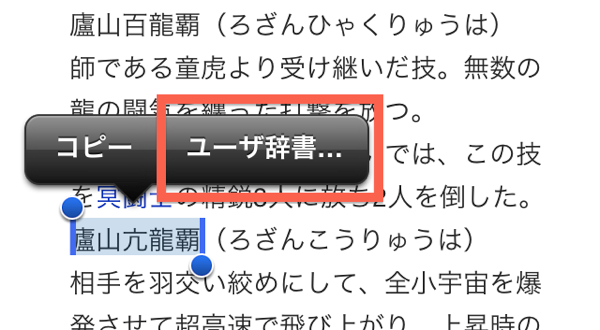
2.よみを正しいものに変更します。
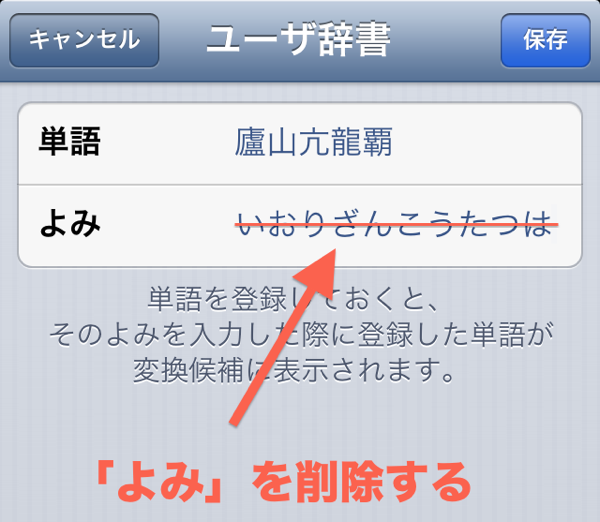
3.保存ボタンをタップします。
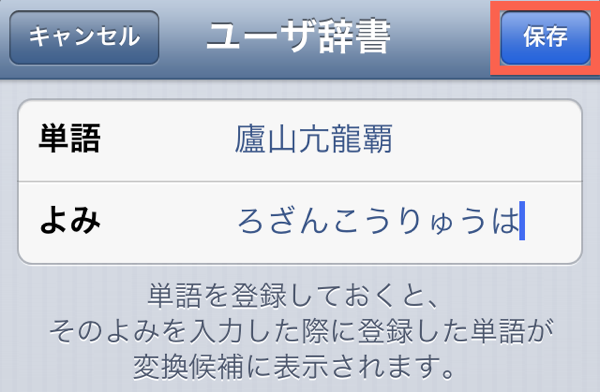
設定から登録する
1.「設定」から「一般」を選択します。
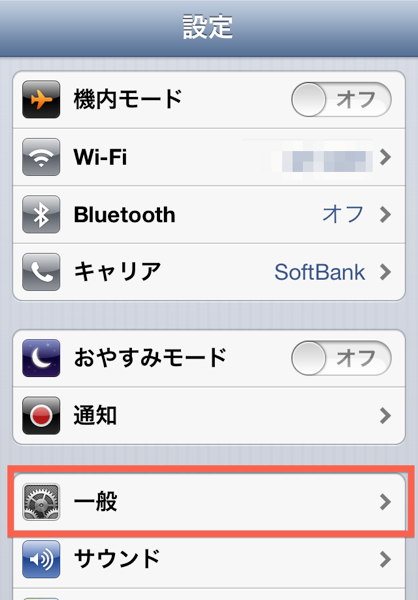
2.「一般」から「キーボード」を選択します。
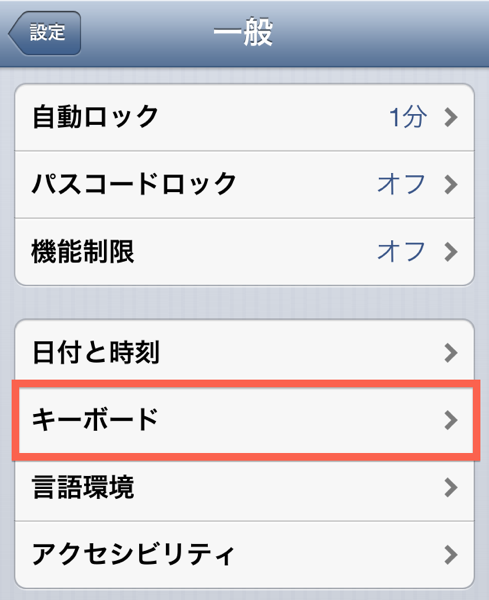
3.「キーボード」から「ユーザ辞書」を選択します。
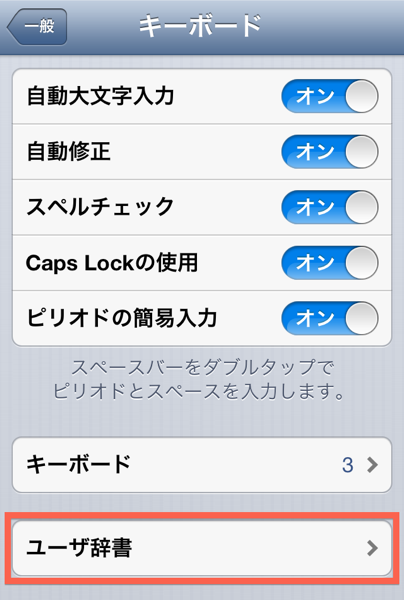
4.「ユーザ辞書」で右上の「+」をタップします。
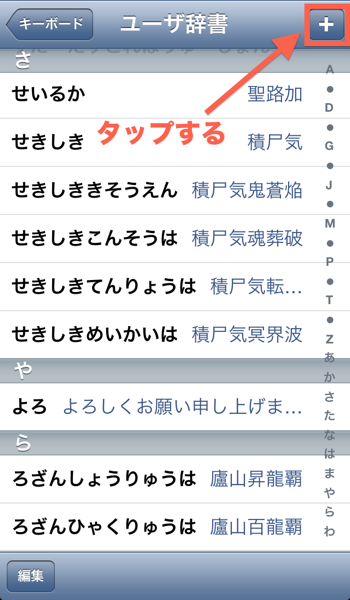
5.「単語」を入力します。
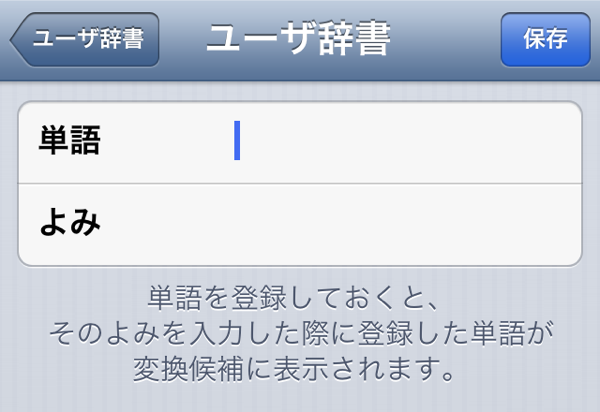
あらかじめコピーしておくと便利です。
6.「よみ」を入力します。
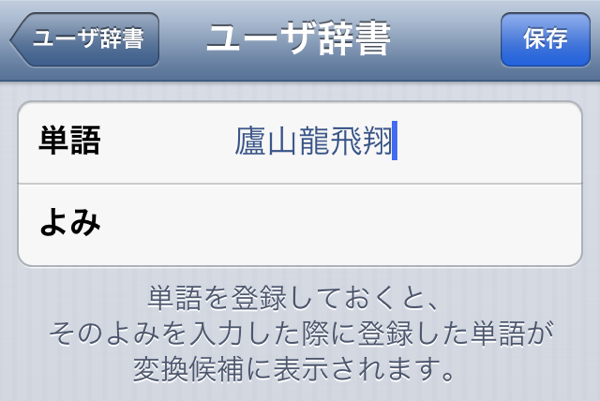
7.「保存」をタップします。
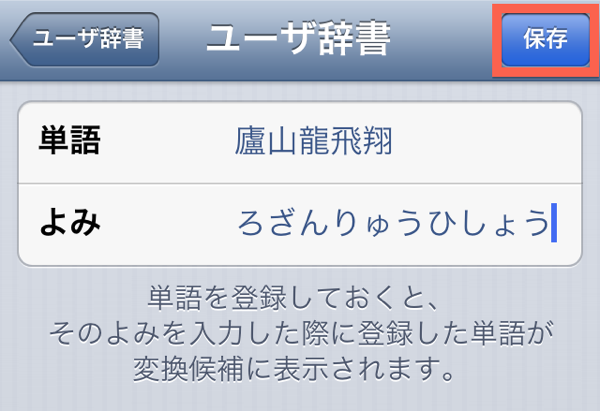
8.登録完了!
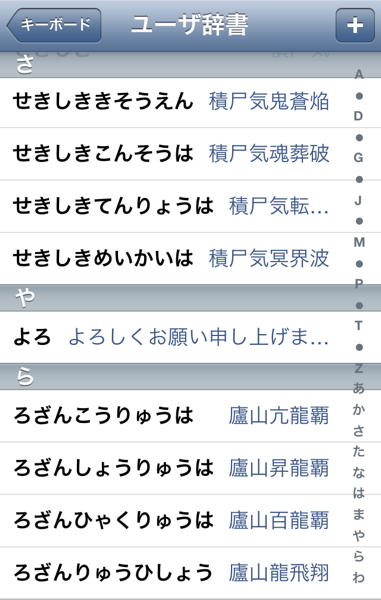
正しく登録されました。これで次回から「よみ」を入力すれば登録した単語が表示されます。入力も快適になります。
簡単ですね。
